[Einfache Anleitung] Wie man Haarfarbe in Picsart ändert
Um zu sehen, ob Ihre Lieblingshaarfarbe zu Ihnen passen würde, müssen Sie nicht mehr den Salon besuchen. Mit nur wenigen Klicks können Sie verschiedene Farbtöne, Highlights und Stile direkt auf Ihrem Handy ausprobieren. Egal, ob Sie einen neuen Look vor dem Färben Ihrer Haare ausprobieren oder einfach Spaß beim Bearbeiten von Selfies haben möchten, die KI-Foto-Apps wie Picsart machen es einfach.
Neugierig, wie? In diesem Leitfaden werden wir tief in die Möglichkeiten eintauchen, wie man die Haarfarbe in Picsart ändert, und wertvolle Tipps geben, um Ihre Bearbeitungen natürlicher aussehen zu lassen.

Teil 1: Warum Haarfarbe in PicsArt ändern?
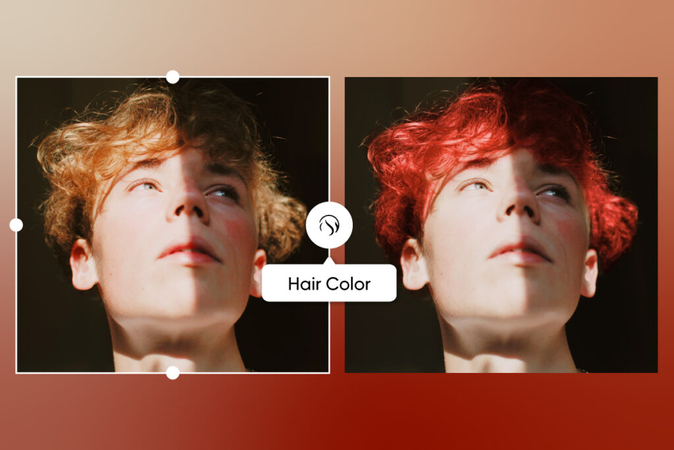
Digitale Haarfarbänderungen sind in den letzten Jahren zu einem Trend geworden. Und das zu Recht, da es Ihnen ermöglicht, ohne Verpflichtung zu experimentieren. Das bedeutet, anstatt sich Sorgen zu machen, ob ein kräftiges Rot, eisiges Blond oder Pastelltöne zu Ihnen passen, können Sie diese digital mit Picsart testen, bevor Sie eine dauerhafte Entscheidung treffen.
PicsArt bietet Ihnen mehrere Optionen zum Ausprobieren. Von kräftigen Farben wie Pink, Lila oder Blau bis hin zu subtilen Highlights und natürlichen Tönen gibt es viele Farben, mit denen Sie experimentieren können. Egal, was Ihr Zweck ist, ob Sie einen neuen Look erkunden, auffällige Social-Media-Posts erstellen oder Spaß mit digitalem Styling haben möchten, Picsart gibt Ihnen die volle Kontrolle.
Warum PicsArt zur Änderung der Haarfarbe verwenden?
PicsArt ist eine umfassende Foto-Bearbeitungs-App, die von Menschen für verschiedene Zwecke genutzt wird. In den letzten Jahren war sie eine der vertrauenswürdigsten Foto-Bearbeitungs-Apps aufgrund ihrer Einfachheit und fortschrittlichen Funktionen. Im Gegensatz zu professioneller Bearbeitungssoftware, die Übung erfordert, ist Picsart einfach gestaltet. Sie benötigen keine fortgeschrittenen Fähigkeiten oder teure Werkzeuge; alles kann auf Ihrem Smartphone erledigt werden.
Hier ist, warum viele Menschen Picsart für Haarfarbbearbeitungen bevorzugen:
- Einfach zu bedienen: Einfache Werkzeuge, die Anfänger nicht überfordern.
- Natürlich aussehende Ergebnisse: Die App ermöglicht das Mischen, Glätten und Anpassen von Tönen, sodass die Bearbeitungen nicht künstlich erscheinen.
- Kostenlos & zugänglich: Verfügbar auf sowohl Android als auch iOS, mit kostenlosen Optionen (Premium-Funktionen sind ebenfalls verfügbar).
- Kreative Freiheit: Bietet unbegrenzte Farboptionen mit anpassbarer Intensität.
Egal, ob Sie ein Mode-Liebhaber, ein Content-Ersteller oder einfach neugierig darauf sind, wie Sie mit einem neuen Farbton aussehen würden, Picsart gibt Ihnen die Freiheit zu erkunden.
Teil 2: Wie man die Haarfarbe in PicsArt ändert (Schritt für Schritt)
Gehen wir nun den Prozess durch, wie man die Haarfarbe in Picsart ändert. Die Schritte sind einfach genug, dass jeder sie befolgen kann.
Schritt 1: Öffnen Sie PicsArt
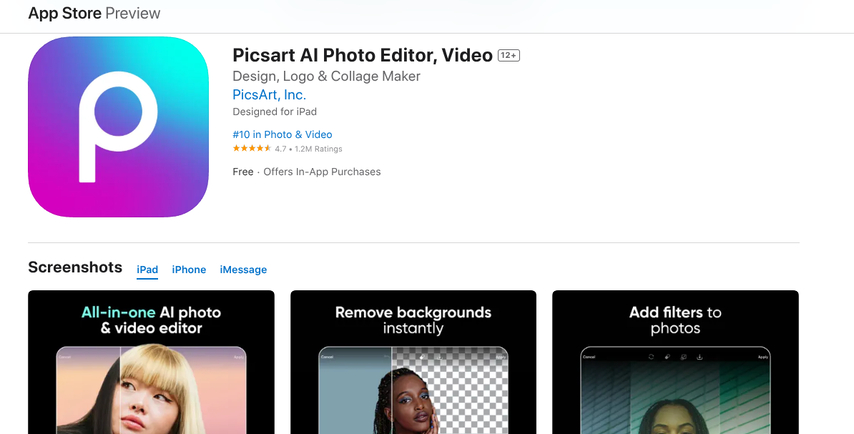
Laden Sie die Picsart-App auf Ihr Gerät herunter und starten Sie sie. Wenn Sie sie noch nicht haben, ist sie kostenlos auf sowohl Android als auch iOS verfügbar.
Schritt 2: Laden Sie Ihr Foto hoch
Öffnen Sie die Picsart-App und drücken Sie die Plus (+) Taste, um ein neues Projekt zu starten. Unter Fotos wählen Sie das Selfie oder Porträt, das Sie bearbeiten möchten. Für beste Ergebnisse wählen Sie ein Foto mit klarer Beleuchtung und sichtbaren Haarsträhnen.
Schritt 3: Wählen Sie das "Retuschieren" Werkzeug
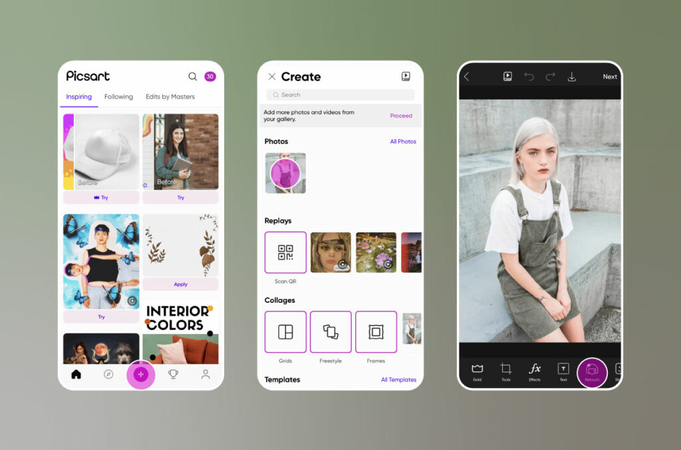
Auf dem Bearbeitungsbildschirm tippen Sie auf Retuschieren, um die Foto-Retuschierwerkzeuge aufzurufen. Wischen Sie durch die Werkzeugleiste, bis Sie Haarfarbe sehen. Sobald Sie darauf tippen, erkennt Picsarts KI automatisch Ihr Haar. Wenn Sie irgendwelche Stellen korrigieren oder lustige Highlights hinzufügen möchten, können Sie die Werkzeuge Manuell und Löschen verwenden, um die Bereiche selbst anzupassen.
Schritt 4: Wählen Sie eine neue "Haarfarbe"
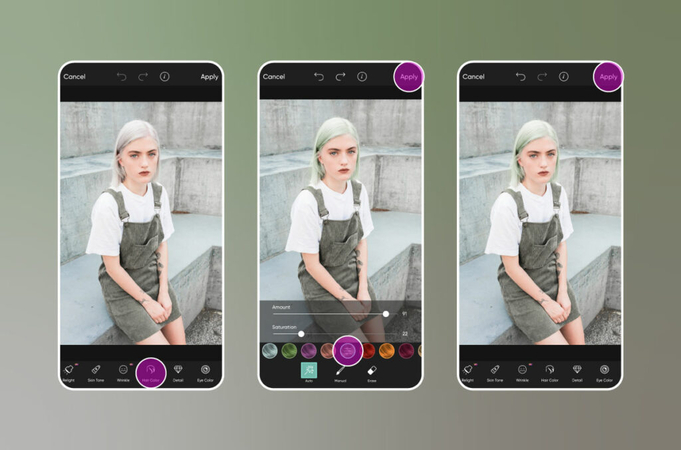
Jetzt kommt der Spaßteil, wo Sie eine neue Haarfarbe auswählen müssen! Sie können Ihre Lieblingsfarbe aus den voreingestellten Optionen auswählen oder das Farbrad erkunden, um Ihren perfekten Farbton zu finden. Danach verwenden Sie die Schieberegler für Menge und Sättigung, um zu entscheiden, wie kräftig oder natürlich Ihr neuer Look sein soll. Wenn Sie zufrieden sind, tippen Sie auf Anwenden, um die Änderungen zu speichern.
Schritt 5: Bild mit neuer Haarfarbe speichern
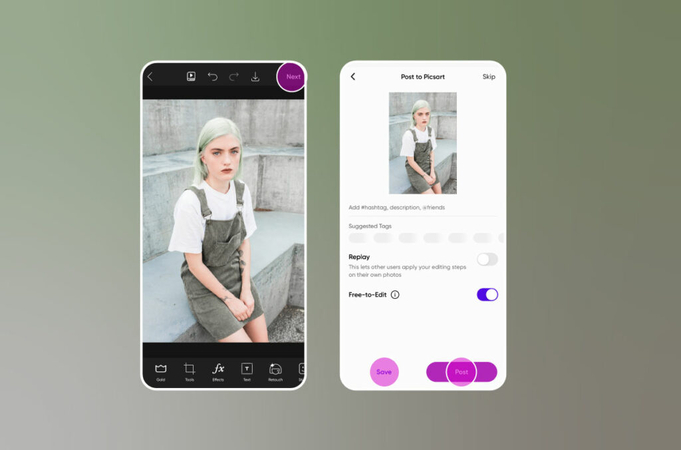
Sobald Ihre virtuelle Verwandlung abgeschlossen ist und Sie mit Ihrem neuen Look zufrieden sind, tippen Sie auf Weiter. Von dort aus können Sie das Foto auf Ihrem Gerät speichern oder es mit der Picsart-Community teilen, indem Sie es posten.
Teil 3: Tipps, um Haarfarbänderungen realistischer aussehen zu lassen
Eine neue Haarfarbe in PicsArt hinzuzufügen ist ein unkomplizierter Prozess. Jeder kann es mit nur wenigen Klicks tun. Um jedoch die besten Ergebnisse zu erzielen und die Haarfarbe natürlicher aussehen zu lassen, befolgen Sie diese grundlegenden Tipps.
- Verwenden Sie hochqualitative Fotos: Stellen Sie sicher, dass das Foto, das Sie wählen, von hoher Qualität ist. Im Allgemeinen sehen Fotos, die bei natürlichem Licht oder in einem gut beleuchteten Raum aufgenommen wurden, am besten aus, da sie sich nahtlos in die Bearbeitung einfügen.
- Passen Sie das Mischen und die Intensität an: Tragen Sie nicht einfach den hellsten Farbton auf. Verwenden Sie den Intensitätsschieberegler, um die Haarsträhnen natürlich anzupassen.
- Fügen Sie Tiefe mit Highlights hinzu: Um einen realistischeren Look zu erzielen, versuchen Sie, hellere und dunklere Töne zu mischen. Anstatt beispielsweise nur Ihre Haare blond zu machen, fügen Sie goldene Highlights für Dimension hinzu.
- Beachten Sie den Haaransatz: Achten Sie auf die Ränder in der Nähe Ihrer Stirn und Ohren. Löschen Sie sorgfältig überschüssige Farbe, um zu verhindern, dass sie in Ihre Haut eindringt.
- Experimentieren Sie mit Stilen: Haben Sie keine Angst, kräftige Farben auszuprobieren. Auch wenn Sie Ihre echten Haare nicht blau oder lila färben würden, gibt Ihnen eine digitale Bearbeitung die Freiheit, zu sehen, wie es aussieht.
Wenn Sie diesen Tipps folgen, wird Ihr Foto weniger wie eine Bearbeitung und mehr wie eine professionelle Farbtransformation aussehen.
Teil 4: Alternative Methode - Verwendung von HitPaw FotorPea (AI Replace Feature)
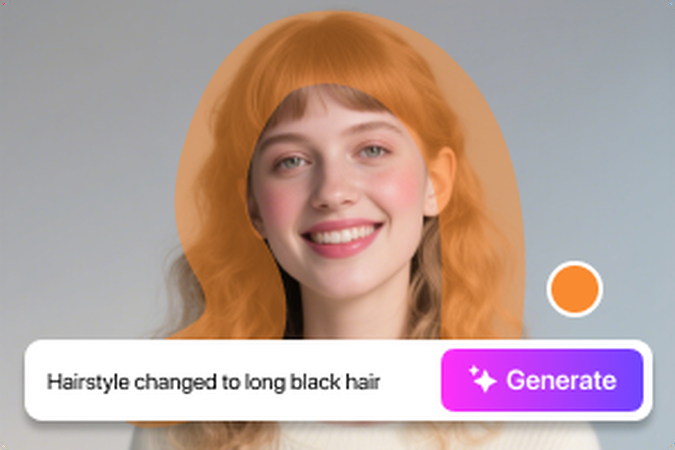
Obwohl Picsart großartig ist, möchten Sie manchmal mehr Kontrolle über Ihre Bilder. Hier kommt HitPaw FotorPea ins Spiel. Angetrieben von einem fortschrittlichen KI-Algorithmus bietet dieses Desktop-Werkzeug eine einzigartige lokale Neuzeichnungsfunktion, die es Ihnen ermöglicht, präzise Anpassungen an bestimmten Bereichen eines Fotos vorzunehmen, einschließlich der Haarfarbe.
Darüber hinaus können Sie die Fotoqualität mit der Fotoverbesserungsfunktion von HitPaw FotorPea weiter verbessern. Das Beste daran ist, dass die Verwendung von HitPaw wirklich einfach ist und Sie die Haarfarbe mit nur wenigen Klicks ändern können, ohne dass fortgeschrittene Bearbeitungsfähigkeiten erforderlich sind.
Hauptmerkmale von HitPaw FotorPea umfassen
- Entfernen unerwünschter Inhalte wie Ablenkungen oder Hintergrundelemente.
- Ändern oder ersetzen von Inhalten durch Ändern des spezifischen Teils eines Bildes, wie z.B. Kleidung oder Haare.
- Erstellen neuer visueller Bearbeitungen für einzigartige Looks.
- Entfernen oder Ändern Ihres Fotohintergrunds, während ein natürlicher Look beibehalten wird.
- Kreative KI-Bilder generieren.
- KI-Fotoverbesserung zur Verbesserung der Fotoqualität.
Wie man die Haarfarbe mit HitPaw FotorPea ändert
Schritt 1: HitPaw FotorPea herunterladen und installieren
Besuchen Sie die offizielle Website von HitPaw FotorPea und laden Sie HitPaw FotorPea auf Ihren Computer herunter. Installieren Sie dann die Software gemäß den Bildschirmanweisungen.
Schritt 2: Laden Sie Ihr Foto hoch
Klicken Sie auf "lokale Neuzeichnung" und fügen Sie das Foto hinzu, das Sie bearbeiten möchten. Sie können Ihr Bild auch per Drag & Drop in das Bearbeitungsfeld ziehen.
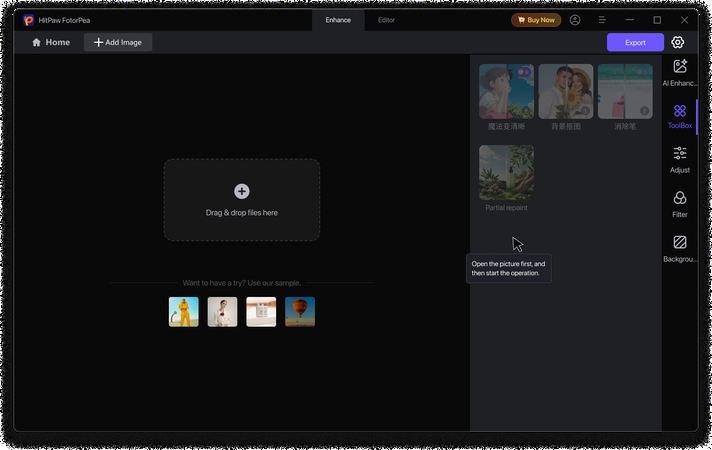
Schritt 3: Eingabeaufforderung eingeben
Geben Sie nun die Beschreibung ein, was Sie erreichen möchten. Da Sie die Haarfarbe ändern möchten, wählen Sie das Haar aus und geben Sie eine Aufforderung wie "Ändern Sie meine Haarfarbe in Gold" ein, und die KI wird es entsprechend tun.
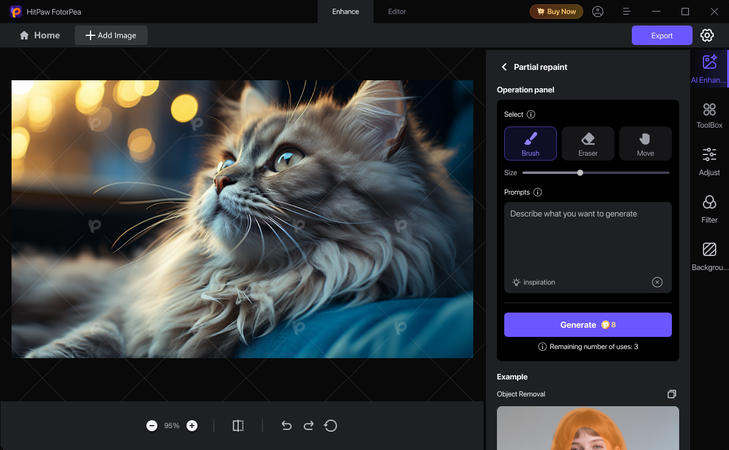
Schritt 4: Exportieren
Sobald Sie mit dem Ergebnis zufrieden sind, exportieren Sie das Bild und speichern es auf Ihrem Computer.
Teil 5: Picsart vs. HitPaw FotorPea - Welches ist besser?
Beide Apps dienen unterschiedlichen Zwecken. PicsArt funktioniert auf mobilen Apps und ist am besten für schnelle Bearbeitungen, Social-Media-Posts oder lustige Experimente geeignet. Es ist einfach, mobilfreundlich und perfekt für Anfänger.
Auf der anderen Seite ist HitPaw FotorPea eine Desktop-App, die professionelle Präzision bietet. Wenn Sie detaillierte Bearbeitungen, kreative Flexibilität oder mehr als nur Haarfarbänderungen benötigen, ist es die bessere Wahl.
Kurz gesagt:
- Verwenden Sie Picsart, wenn Sie die Geschwindigkeit und Bequemlichkeit einer mobilen App möchten.
- Verwenden Sie HitPaw FotorPea, wenn Sie Genauigkeit und fortgeschrittenere Funktionen wünschen.
Fazit
Die digitale Änderung Ihrer Haarfarbe ist keine schwierige Aufgabe mehr. Mit Picsart kann jeder verschiedene Haarfarben ausprobieren und sich in einem neuen Look sehen, bevor er den Salon besucht. Bevor Sie jedoch die Haarfarbe mit HitPaw FotorPea ändern, sollten Sie die oben genannten Tipps befolgen, um es realistischer aussehen zu lassen. Wenn Sie jedoch mehr Kontrolle und Präzision möchten, ist HitPaw FotorPea mit seiner lokalen Neuzeichnungsfunktion eine starke Alternative. Zusammen machen diese Werkzeuge es einfach, Ihren Stil zu erkunden, Kreativität auszudrücken und endlose Möglichkeiten der Fotobearbeitung zu genießen.
Also, das nächste Mal, wenn Sie sich fragen, wie man die Haarfarbe in Picsart ändert, wissen Sie nicht nur eine, sondern zwei effektive Möglichkeiten, dies zu tun.









 HitPaw VikPea
HitPaw VikPea HitPaw VoicePea
HitPaw VoicePea  HitPaw Univd
HitPaw Univd



Teilen zu:
Wählen Sie die Produktbewertung:
Joshua Hill
Chefredakteur
Ich bin seit über fünf Jahren als Freiberufler tätig. Es ist immer beeindruckend Wenn ich Neues entdecke Dinge und die neuesten Erkenntnisse, das beeindruckt mich immer wieder. Ich denke, das Leben ist grenzenlos.
Alle Artikel anzeigenEinen Kommentar hinterlassen
Eine Bewertung für HitPaw Artikel abgeben